如何快速删除电脑文档浏览记录? 快速删除电脑文档浏览记录的方法?
时间:2017-07-04 来源:互联网 浏览量:858
今天给大家带来如何快速删除电脑文档浏览记录?,快速删除电脑文档浏览记录的方法?,让您轻松解决问题。
大家都知道,很多电脑为了方便我们的使用,都会记录下近期文档浏览情况,这个在一方面却是帮助了我们提高效率,另一方面却又不利于我们保护隐私,今天,小编就来和大家分享一下怎么快速删除电脑文档浏览记录。具体方法如下:
1首先,我们点击任务栏的开始,随意查看一个文档,比如PPT,大家可以看到当我把鼠标移动到其上时就会自动跳出我们近期看过的文档记录。
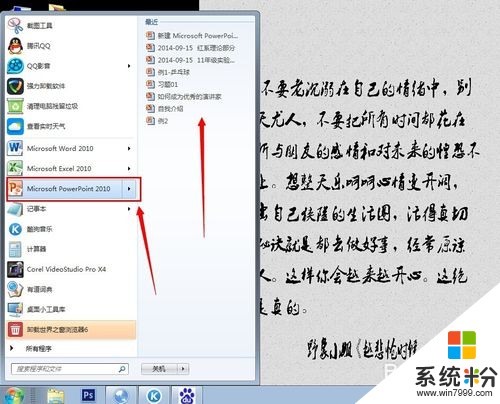 2
2下面,小编就教大家怎样快速删除这些记录。
再次点击开始,在空白处右击,选择属性。
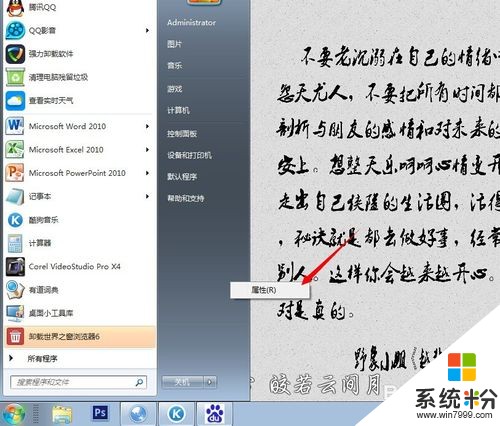 3
3在跳出的属性面板中,选择开始菜单,点击“自定义”按钮。
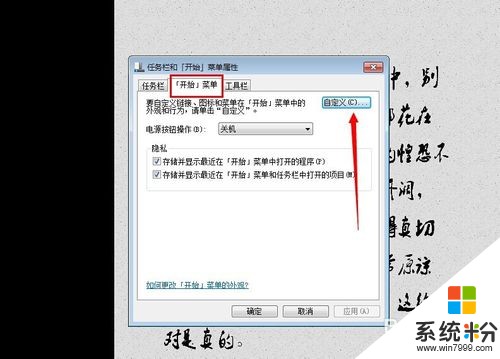 4
4在自定义面板中,东西很多啊,大家只需看小编红色框选的地方,这是记录我们近期用过的程序以及打开文档的东东。
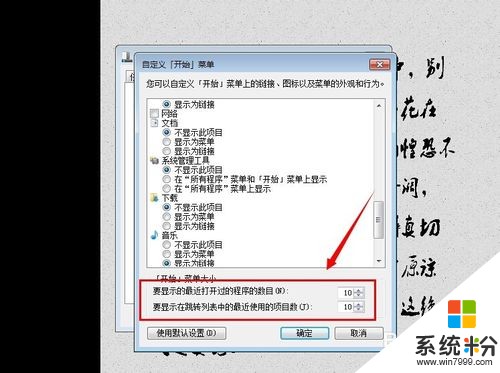 5
5小编先将“要显示的最近打开的程序数目”设置由10改为5,再打开开始菜单,看一下有什么变化。
仔细观察一下,我们开始菜单栏中近期打开的程序数目好像减少了,而打开文档的记录并没有变化。

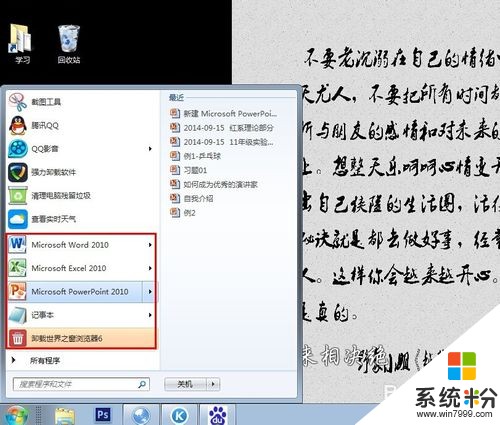 6
6下面,小编将“要显示的最近打开的程序数目”设置为10,再将“要显示在跳转列表中的最近使用的项目数”改为1,看一下现在开始菜单的变化。
我们发现,跳转列表中记录的近期打开的文档数变为1个。
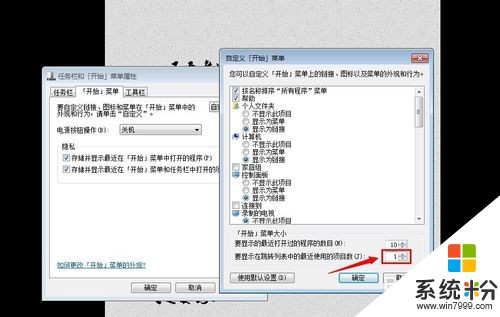
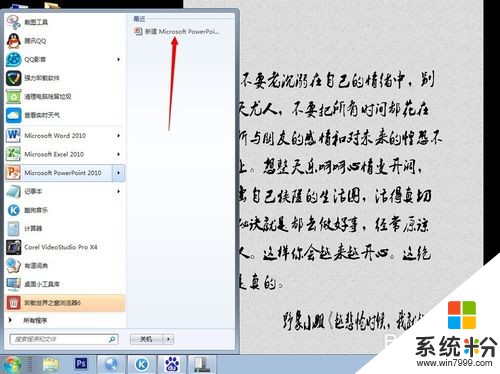 7
7好了,现在想必大家已经知道怎么快速删除电脑文档浏览记录了吧,不妨自己操作一下试一试哦。
以上就是如何快速删除电脑文档浏览记录?,快速删除电脑文档浏览记录的方法?教程,希望本文中能帮您解决问题。
我要分享:
相关教程
- ·如何清除电脑上最近文档浏览记录? 清除电脑上最近文档浏览记录的方法?
- ·怎么删除电脑的浏览操作记录? 删除电脑的浏览操作记录的方法
- ·删除电脑快速访问的文件记录方法 快速删除访问记录详细图文
- ·2016如何删除电脑浏览器我的浏览记录 2016删除电脑浏览器我的浏览记录的方法
- ·浏览器浏览记录删除了怎么恢复 如何恢复被删除的浏览器历史记录
- ·浏览器的浏览记录删除干净的方法 如何在最快的时间删除浏览器的浏览记录
- ·戴尔笔记本怎么设置启动项 Dell电脑如何在Bios中设置启动项
- ·xls日期格式修改 Excel表格中日期格式修改教程
- ·苹果13电源键怎么设置关机 苹果13电源键关机步骤
- ·word表格内自动换行 Word文档表格单元格自动换行设置方法
电脑软件热门教程
- 1 电脑关机时如何设置自动清理缓存文件? 电脑关机时设置自动清理缓存文件的方法
- 2 Word中怎么快速查看表格行数/列数? Word中快速查看表格行数/列数的方法?
- 3 关于电脑主板芯片级维修应掌握的基本知识
- 4如何修复Win7系统开机蓝屏代码0x000000D1
- 5PHP 绘制K线图教程
- 6笔记本电脑拆装注意事项
- 7如何禁止我的文档路径被修改|我的文档路径设置禁止修改的方法
- 8怎么下载word文档的2016 如何使用最新版的word2016
- 9Linux怎么查看最后重启时间。 Linux查看最后重启时间的方法。
- 10android系统的手机怎么才可以接收邮件 用android的手机想要接受邮件怎么操作
